在实际排版中,时常会遇到不规则的左右排版如下图所示,这时你会怎么处理呢?本期Word小编与大家分享3种解决办法。
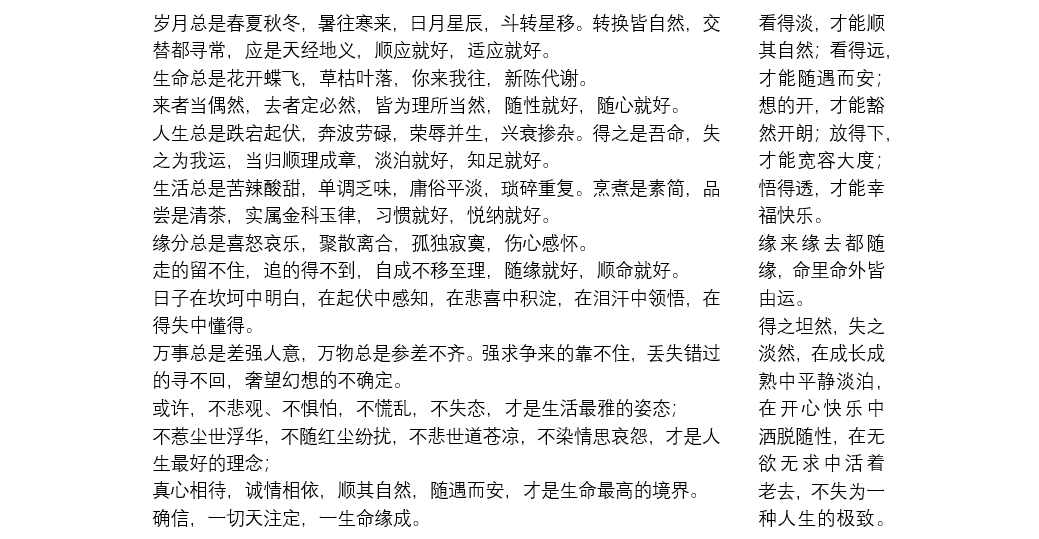
1、分栏法
先在文末后面添加一个段落符号,之后选中文本,点击布局——页面设置——栏——更多栏,在打开的界面中选中【偏右】,然后根据需要设置相应的字符数,完成之后点击点击即可。
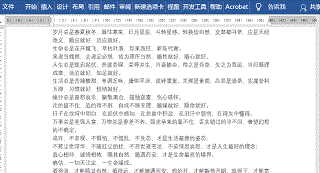
2、文本框法
word自动套用格式在哪? word自动套用格式的教程
word自动套用格式在哪?想使用自动图文集的格式来进行相关记录,该怎么使用呢?下面我们就来看看word自动套用格式的教程,需要的朋友可以参考下
根据需要在文档中插入两个文本并排列好,具体操作如下:
点击插入——插图——形状——文本框,随后插入两个文本框,选中第一个文本,点击格式——创建链接,这时会出现类似茶壶的图形,选中另一个文本框,之后复制内容即可,这里为了美观,可以选中图形,点击格式——轮廓填充——无填充即可。
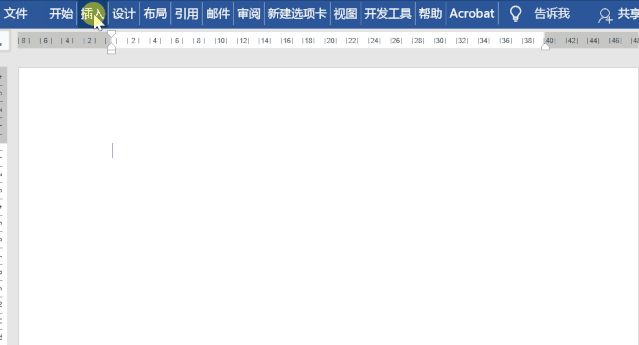
3、表格法
在文档中插入一行两列的表格,之后根据需要调整大小,随后将内容复制到相应的表格,然后选中表格,点击开始——段落——边框——无框线即可。
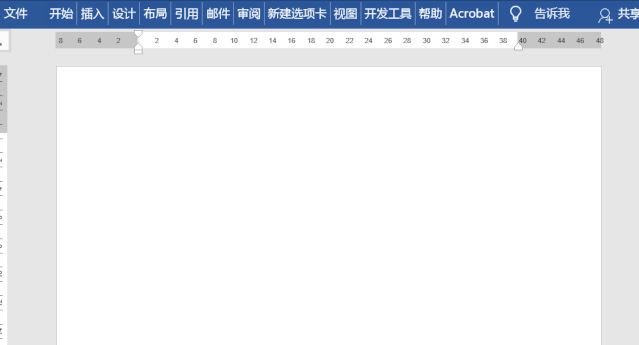
怎么样,现在会左右排版了嘛,若有什么问题,欢迎在下方留言。
自动设置Word多级编号,这个工具你要知道
关于多级列表的用法,很多人一直分不清楚,本期Word小编与大家分享有关多级列表的设置方法。 如下图所示,如何将左侧文本设置为右侧文本格式? 第一步:设置多级列表 选中文本内容,点击开始——段落——多级列表——定义新的多级列表,在打开的界面中进行以下设置: 单击级别1,然后在“此级别的编号样式”中选择一种格式



